Skelbimas
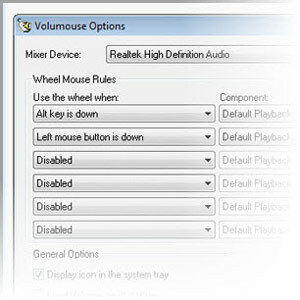 Ai, nuolankus pelės ratas. Jei jūsų pasirinktas rodymo įrenginys yra pelė (o ne nešiojamojo kompiuterio valdymo blokas), tuomet tikrai nenaudosite tik jo mygtukų - jo slinkties ratukas taip pat turi būti gana daug naudojamas. Bet kam jūs iš tikrųjų tai naudojate? Palaukite, nesakykite man: dėl dokumentų ir tinklalapių slinkties! Jei esate patyręs vartotojas, greičiausiai jį naudosite ir artindami, ir keičiant šrifto dydį, greitai spustelėdami ratą.
Ai, nuolankus pelės ratas. Jei jūsų pasirinktas rodymo įrenginys yra pelė (o ne nešiojamojo kompiuterio valdymo blokas), tuomet tikrai nenaudosite tik jo mygtukų - jo slinkties ratukas taip pat turi būti gana daug naudojamas. Bet kam jūs iš tikrųjų tai naudojate? Palaukite, nesakykite man: dėl dokumentų ir tinklalapių slinkties! Jei esate patyręs vartotojas, greičiausiai jį naudosite ir artindami, ir keičiant šrifto dydį, greitai spustelėdami ratą.
Viskas gerai ir gerai, bet tai net neįbrėžia paviršiaus, ką gali padaryti jūsų pelės ratas. Tai gali pakeisti garsumo lygius, patikslinti ekrano ryškumą (net jei nenaudojate nešiojamojo kompiuterio!) Ir dar daugiau. Nori sužinoti kaip? Perskaitykite ir atraskite klasikinį nemokamą įrankį „Volumouse“.
Pagrindinis funkcionalumas
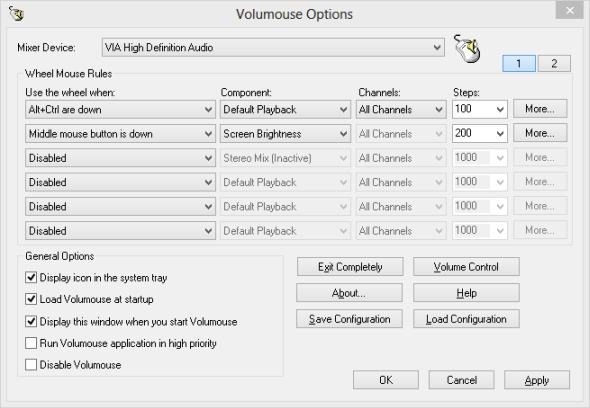
Pagrindinė „Volumouse“ idėja yra paprasta: sukite pelės ratuką laikydami paspaudę tam tikrus klavišus ar pelės mygtukus, ir nutiks įdomių dalykų. Tai nėra nauja koncepcija: Kaip aš ką tik sakiau, paspaudus „Ctrl“ arba „Shift“ slenkant ratuku yra gana dažna komanda, programos reaguos pakeisdamos šrifto dydį arba priartindamos piešimo drobę (kai reikia piešti ar redaguoti paveikslėlį) programos). Jei norite, tai yra darbalaukio „spustelėjimas priartinant“ - visur esantis gestas, kurį naudoja daugybė vartotojų ir programų, nesigilindamas į tai. Tačiau „Volumouse“ perima šią koncepciją ir ištiesia ją iki logiškų kraštutinumų, leisdama paspausti bet kurį klavišą, kol slenkate pelės ratuką, ir atlikti daugybę sistemos nustatymų pakeitimų.
Virš jūsų matomas „Volumouse“ konfigūracijos ekranas. Tai nėra tiksliai gražu, bet aiški ir funkcionali. Didžiąją lango dalį sudaro sąrašas su keliais stulpeliais. Kiekviena sąrašo eilutė sudaro vieną „Volumouse“ taisyklę. Pirmasis stulpelis naudojamas suaktyvinimui sukonfigūruoti: Norėdami suaktyvinti taisyklę, ką turėtumėte daryti, be to, kad sukate pelės ratuką? Čia yra jūsų galimybės:
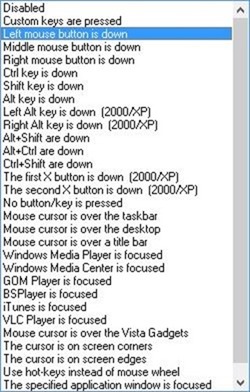
Tai gana sąrašas; iš tikrųjų ne viskas telpa į vieną ekrano kopiją. Vis dėlto aukščiau matoma dalis suteikia gerą idėją: sukdami pelės ratuką, laikydami paspaudę „Ctrl“, „Shift“, „Alt“ ar net konkrečiai tik kairiuoju arba dešiniuoju „Alt“ klavišu (kad jūs galėtumėte pasukti ratą + kairįjį „Alt“ atlikdami vieną dalyką, o „ratas“ + „dešinis“ Alt darydami ką nors visiškai skirtinga). „Volumouse“ taip pat gali stebėti konkrečius langus, leisdami jums patikslinti, ką daro pelės ratukas, kai aktyvuota VLC (pavyzdžiui).
Gerai, kad jie visi trigeriai. Dabar pažvelkime į komponentai šie aktyvikliai gali valdyti:
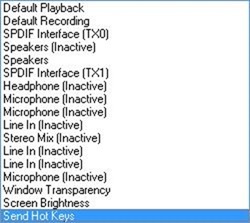
Tai yra šiek tiek trumpesnis sąrašas, tačiau jis vis dar turi pakankamai jėgų. Iš esmės tai yra „Volumouse“ padaryti dalykai: Didžioji dalis sąrašo yra skirta įvairioms jūsų sistemos sistemoms garso įrenginius, nes juos valdant yra „Volumouse“ duona ir sviestas (jis yra vardu, po visi). Nors tik nedaugelis sąraše esančių elementų nėra garso įrenginiai, kiekvienas iš jų nusipelno savo paminėjimo:
- Langų skaidrumas: Šis elementas leidžia pasirinktinai išstumti langus į vidų ir į išorę, laikant tik klavišą ir paspaudžiant pelės mygtuką. Ar reikia pamatyti, kas yra už lango? Truputį išnyksite.
- Ekrano ryškumas: tai yra vienas dalykas, kuris privertė mane nuoširdžiai parašyti visą šį įrašą. Jei naudojate nešiojamąjį kompiuterį, tai nėra jaudinanti savybė, nes dauguma nešiojamųjų kompiuterių siūlo lengvą būdą, kaip bent jau įmontuoto monitoriaus ekrano ryškumą, sureguliuoti. Bet jei, kaip ir aš, jūs naudojate stalinį kompiuterį, tai, kad ryžtis nuskaityti ryškumą, yra prakeikta naktis. Kartu su f.lux 4 būdai, kaip išvengti su kompiuteriu susijusių akių patempimų neprarandant produktyvumoAr daug valandų praleidžiate prie kompiuterio ekrano? Jei tai padarysite, tikriausiai esate susipažinęs su neišvengiamu akių kamienu, kuris su tuo susijęs. Galvos skausmai, deginančios akys, niežulys ir tiesiog nuovargis ... Skaityti daugiau (paprastas, nemokamas įrankis ekrano spalvų temperatūrai keisti pagal paros laiką) - tai vienas fantastiškas būdas išvengti akių skausmo dirbant tamsioje patalpoje.
- Siųskite greituosius klavišus: tai, ko gero, pati „Volumouse“ funkcija. Galite naudoti ją norėdami sąveikauti su bet kuria jūsų sistemos programa, tačiau tai, ką darote su ja, iš tikrųjų priklauso nuo jūsų.
Patarimai ir patarimai
„Volumouse“ nėra tiek daug užuolaidų ir prakartėlių, o tai tikrai yra geras dalykas. Vienintelis patarimas, kurį norėčiau paminėti, yra susijęs su „žingsnių“ parametru, parodytu aukščiau esančioje pirmojoje ekrano kopijoje. Iš esmės, „Volumouse“ yra susijusios su operacijomis, kurios vyksta po truputį: garso stiprumo didinimas arba mažinimas, lango nepermatomumas ar ekrano ryškumas.
Parametras „Steps“ leidžia nustatyti, kaip palaipsniui atliekama kiekviena operacija: Pavyzdžiui, kiek keičiasi garsumas, pavyzdžiui, kiekviename pelės rato įpjovoje. Primenu tai, kad, remiantis mano patirtimi, „Steps“ reikšmė dažnai nustatoma per aukšta pagal numatytuosius nustatymus, suteikdama visai programai jaudinančio pojūčio. Pasukę pelės ratuką truputį pasukate, ir garso stiprumas kelia nerimą. Esant numatytai Steps vertei, aš turėjau nuolatos muštis su pelės ratuku, kol pasiekiau norimą lygį.
Man sprendimas buvo sumažinti „Steps“ vertę, garsumo valdymą padaryti daug smulkesnį. Žinoma, jūs negalite išsiųsti garsumo labai greitai, bet kaip dažnai jūs norite tai padaryti? Didžiąją laiko dalį aš tiesiog noriu jį sklandžiai pakoreguoti, pakeldamas ar nuleisdamas pagal esamą dainą ar aplinkos triukšmo lygį. Turėdamas žemą „Steps“ vertę (man 100) leidžiu man atrodyti, kad turiu mažai pastangų ir nesugadinęs.
Baigiamosios mintys
„Volumouse“ nėra labai nauja ir tikrai nėra blizgi. UI yra paprasta, net šiek tiek sudėtinga. Bet tai yra nemokama, galinga, ji naudojasi sistemos ištekliais ir gauna darbą. Man tai yra klasikinio naudingumo savybės, kurias aš tikrai naudysiuosi savo sistemoje. Labai rekomenduojama.